Stable Diffusion LoRAデータ作成 sd-scriptsインストール編

Stable Diffusionをもっと使いこなしたい、思うような画像を作成したいというところから、LoRAデータの作成にチャレンジをインストールから、実際の学習までの手順をまとめて行きたいと思います。
LoRAデータを作成するためのツールとして「sd-scripts」を選択。今回は「sd-scripts」のインストール方法について解説していきます。
windowsの実行ポリシーの変更
デスクトップからpowershellを管理者権限で呼び出します。ショートカット「Winキー+R」を押すと、ファイル名を指定して実行のダイアログが出現しますので、ここで「powershell」と入力し、「Ctrl + Shift + Enter」で管理者モードで起動します。
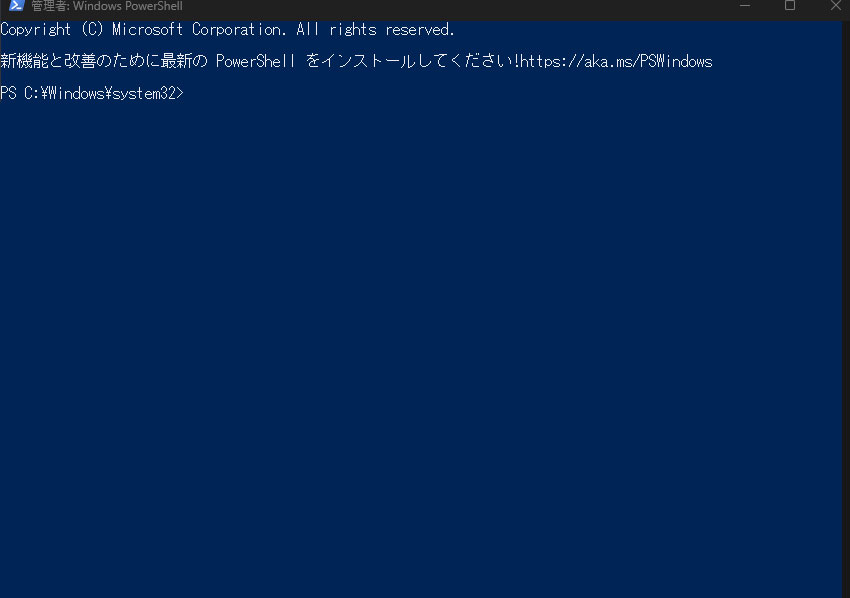
powershellが立ち上がったら以下のコマンドを入力します。
Set-ExecutionPolicy RemoteSignedエンターを押すと、本当に変更して良いか聞かれるので「Y」を入力してEnterを押して進みます。変更を完了すればスクリプトをローカル環境で動かす準備完了です。
sd-scriptsをインストール
様々なインストール方法がありますが、今回は作者からの推奨のインストール方法を選択します。まずはインストール先を決定します。
今回はCドライブ直下にフォルダを作成しインストール。デスクトップなどに置きたくなるのですが、日本語名がパスにはいると様々なエラーやバグが起きるため、必ず日本語パスが混ざらない部分を選択しましょう。今回はCドライブ直下にLoRAというフォルダとしました。
場所が決まったら、その場所からアドレスバーに「powershell」と打ち込んで、PowerShellを起動します。
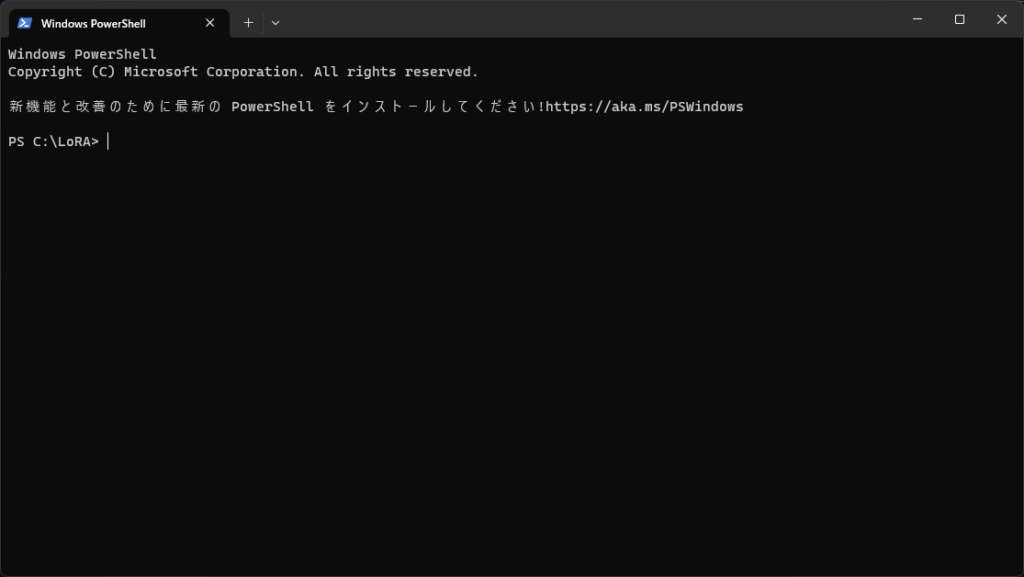
表示されているパスが正しいことを確認して、以下のコマンドを入力
git clone https://github.com/kohya-ss/sd-scripts.git次にインストールした「cd sd-scripts」に移動します。以下のコマンドを入力
cd sd-scriptsその後はRead meのインストールのコマンドを一行ずつ実行していきます。まとめてコピー&ペーストでは無く、一行ずつ入力していきましょう。
python -m venv venv
.\venv\Scripts\activate
pip install torch==1.12.1+cu116 torchvision==0.13.1+cu116 --extra-index-url https://download.pytorch.org/whl/cu116
pip install --upgrade -r requirements.txt
pip install -U -I --no-deps https://github.com/C43H66N12O12S2/stable-diffusion-webui/releases/download/f/xformers-0.0.14.dev0-cp310-cp310-win_amd64.whl
cp .\bitsandbytes_windows\*.dll .\venv\Lib\site-packages\bitsandbytes\
cp .\bitsandbytes_windows\cextension.py .\venv\Lib\site-packages\bitsandbytes\cextension.py
cp .\bitsandbytes_windows\main.py .\venv\Lib\site-packages\bitsandbytes\cuda_setup\main.py
accelerate config最後にセッティングを行います。キーボードで矢印キーもしくは数字で、選択してねと英語で書いあるのですが、現状は矢印キーを使うと落ちます。数字キーの0・1・2を使うようにしましょう。
自分の実行環境に応じて選択して行くのですが、よくわからない場合は、作者が推奨している以下で設定してください。
- This machine
- No distributed training
- NO
- NO
- NO
- all
- fp16もし矢印キー押してしまったり、選択肢を間違えても、以下のコマンドを入力すれば再度やり直しが可能ですので間違えて場合はpowershellを一度閉じて再度実行しましょう。
.\venv\Scripts\activate
accelerate configこれで「sd-scripts」の準備は完了です。迷ったら、「公式のRead me」を繰り返し読みましょう。
続いては教師データを準備していきます。










